CAD不打印怎么插入图片边框?
溜溜自学 室内设计 2022-08-08 浏览:963
大家好,我是小溜,在CAD图纸绘制过程中我们会用到需要在软件中插入图片的时候,但是打印的时候会发现图片部分有个边框,有时候我们不需要边框,那么CAD不打印怎么插入图片边框呢?下面来告诉大家具体设置方法。
对于“CAD”还有不懂的地方,点击这里了解更多关于“CAD”课程>>
工具/软件
硬件型号:小新Air14
系统版本:Windows7
所需软件:CAD2012
方法/步骤
第1步
作为演示首先我们在软件中插入一个图片。
点击菜单栏中的插入。
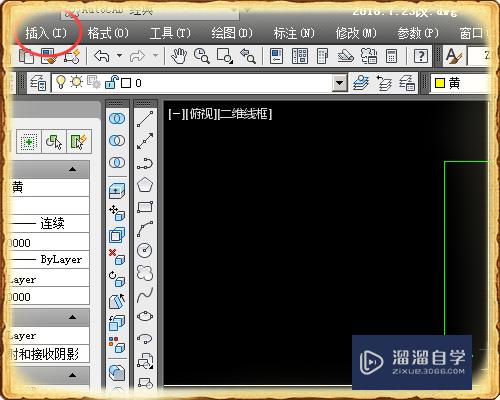
第2步
选择自己需要的图片然后点击确定插入。
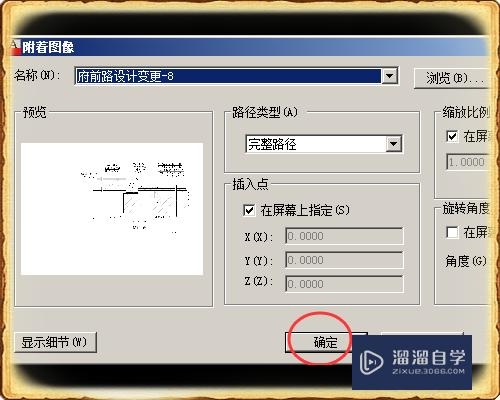
第3步
插入后图片的边框是图层的颜色。
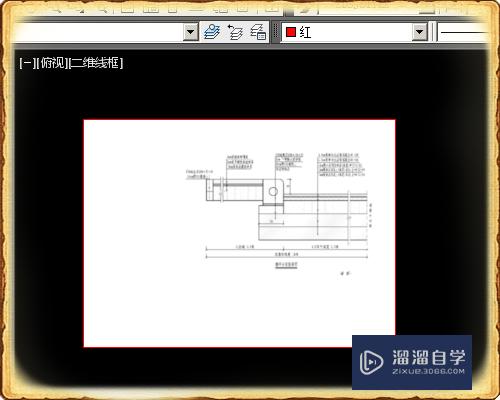
第4步
然后我们打印预览下看看可以看到在打印预览中图片有边线。

第5步
我们在命令栏中输入imageframe然后按回车。
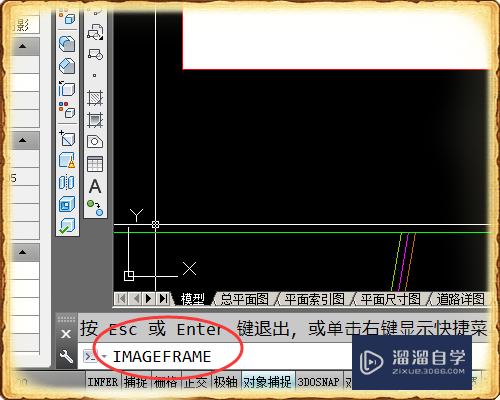
第6步
然后在弹出的参数中输入0,然后按回车。
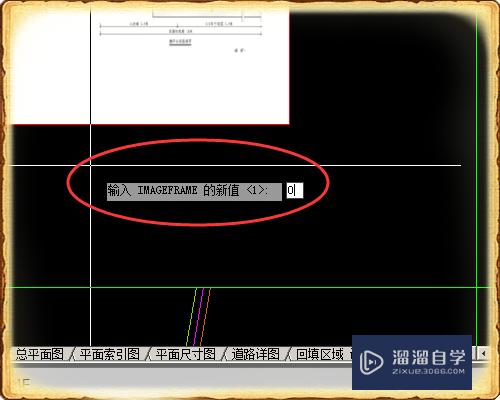
第7步
设置后我们可以看到插入的图片边框没有了 。

第8步
在打印预览中也没有了边框。

注意/提示
相信“CAD不打印怎么插入图片边框?”这篇文章大家都已经学会了,如果大家还有其它疑问的话,可以持续关注溜溜自学网,我们每天都会为大家带来最新最实用软件小技巧。
相关文章
距结束 05 天 09 : 30 : 51
距结束 00 天 21 : 30 : 51
首页








